A Google Keresés messze a legjobb keresőmotor, amely a legpontosabb eredményeket kínálja a lekérdezéshez. Ez a legtöbb böngésző alapértelmezett keresőmotorja, és sokan nem gondolnak arra, hogy más keresőmotorra váltanának. És helyesen, ha egy cég képes a nevét verbévé változtatni (csak a „Google”), akkor biztosan megérdemli, hogy domináljon.
Ez azonban nem jelenti azt, hogy más keresőmotorok sem kapnak egyedülálló ajánlatot. Ha anonimitást keres, és néhány hasznos kiegészítő keresési lehetőség, akkor a feltörekvő DuckDuckGo is nagyszerű lehetőség. A DuckDuckGo számos olyan tulajdonsága van, amelyet a Google Search nem kínál, és közülük sokan érdemesek a Google Keresés a DuckDuckGo számára. Ha egy kicsit elhomályosodik a Google folyamatos nyomon követése a keresési tevékenység, akkor meg kell próbálni DuckDuckGo. Hogy segítsen ebben a kapcsolóban, 15 okból felsoroltuk, hogy miért érdemes megpróbálni a DuckDuckGo-t.
1. A keresőmotor, amely nem követi nyomon
Ahogy a DuckDuckGo szlogenje azt mondja, a DDG soha nem követi a keresést, és teljes névtelen keresést kínál. Ezt nem fogja megtalálni a Google-keresésben, mivel személyre szabott keresést kínál a keresések nyomon követésével és még a Google egyéb szolgáltatásainál is. Ez egy olyan megszakító, amely számos adatvédelmi tudatossággal élő ember számára nem érinti az élet minden titkát egy harmadik fél cége kezében.
A DuckDuckGo anonimitást biztosít anélkül, hogy rendelkezik felhasználói fiókkal, nem követné az IP-címet, és nem mentette a cookie-kat és a keresési előzményeket. Ezenkívül megpróbálja a lehető legjobban megőrizni az összes keresést a „HTTPS” kóddal, hogy az internetszolgáltatók még nem tudják nyomon követni Önt. Természetesen a keresési követést mindig a DDG adatvédelmi beállításaiból kapcsolhatja be, hogy személyre szabott eredményeket kapjon. Csak menjen a DDG főmenüjébe a jobb felső sarokban, és válassza ki az „Advanced settings” opciót. Most lépjen az „Adatvédelem” lapra, és látni fogja az átirányítás, a titkosítás és a videó lejátszása stb.
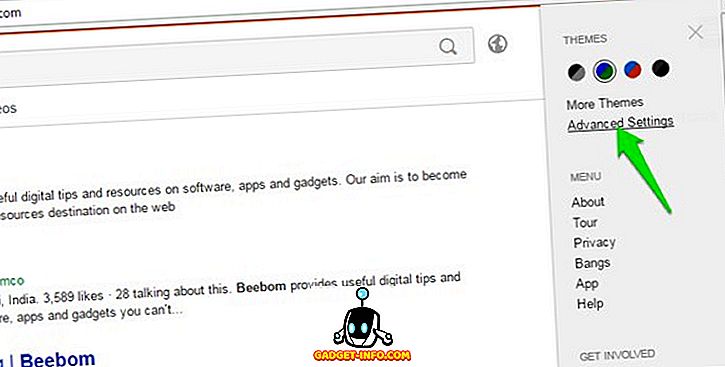
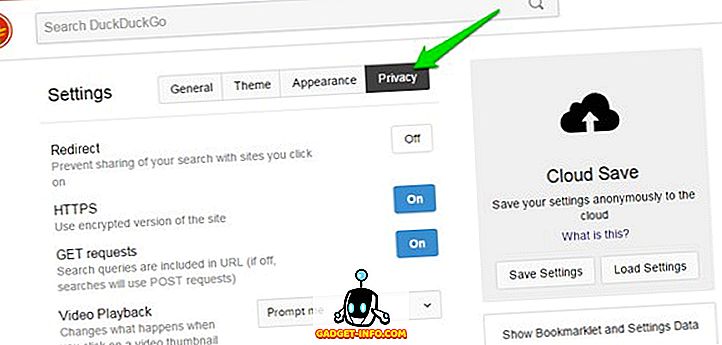
2. Bangs
A DDG egyik legjelentősebb és legkedveltebb tulajdonsága! Egyszerűen fogalmazva, lehetővé teszi, hogy közvetlenül a DDG keresési mezőjéből közvetlenül keressen valamit a kívánt webhelyről, miközben néhány extra kattintást megtakarít. Például a „ ! Amazon Nike cipő ” keresése a DDG-n a „Nike cipőt” közvetlenül az Amazon.com keresésében fogja keresni.
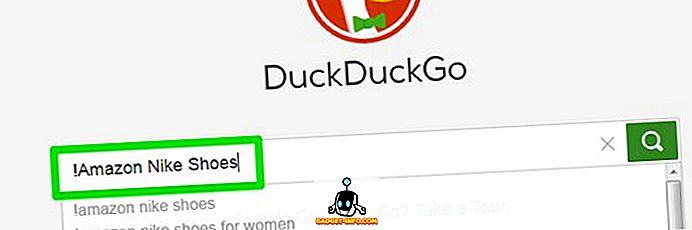
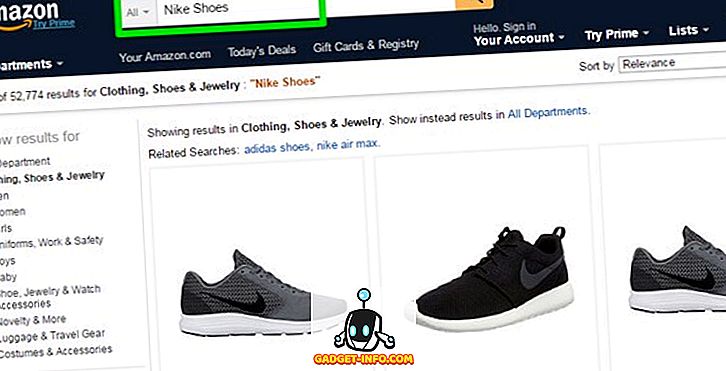
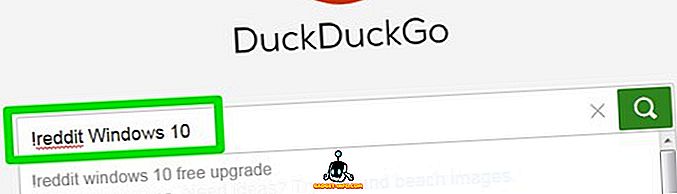
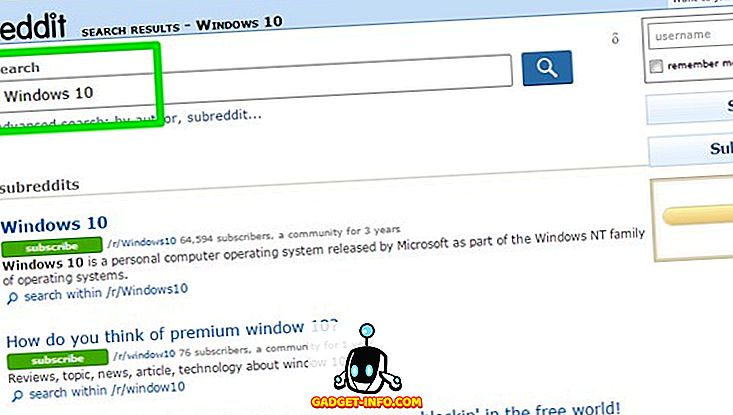
Nem támogatja az összes webhelyet, hanem írásban támogatja a 8, 093 webhelyet (beleértve az összes népszerűt). Ha nem találja meg a kívánt webhelyet a listában, akkor azt is hozzáadhatja hozzá. Továbbá, az összes! Frufru megrövidítette a parancsokat, hogy megkönnyítse a keresést egy adott webhelyen, mint például ! A az Amazon.com-on, a w a Wikipédiában és a r a Reddit esetében. A legjobb az, hogy a Google Search-hez is tartozik egy bang, csak írja be a "! G (a lekérdezés)" -t, és közvetlenül a Google Search titkosított változatában fog keresni.
3. Testreszabása megjelenése
A DDG számos beépített témával és megjelenítési testreszabási lehetőséggel rendelkezik, hogy teljes mértékben ellenőrizze a keresőmotor megjelenését. Kattintson a jobb oldali DDG főmenüre, majd kattintson a „Speciális beállítások” gombra. Itt a „Téma” fülre ugorhat, és néhány világos és sötét témát láthat. Ezek a témák megváltoztatják a háttérszínt, a szöveg méretét és színét, a betűtípus típusát, a keresési eredmény színét és néhány más vizuális összetevőt.
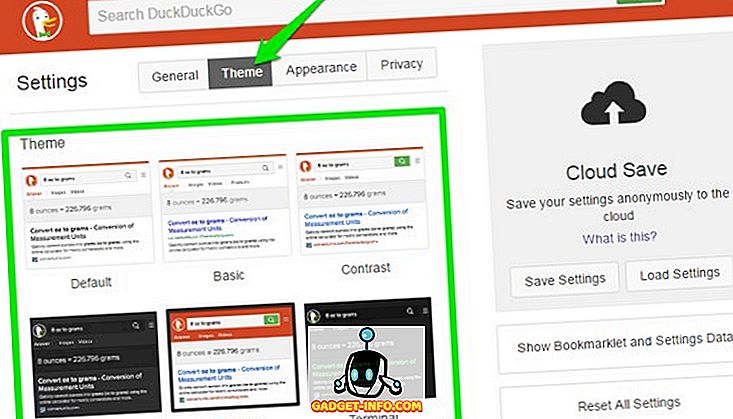
Ha nem tetszett a megadott témák, akkor mindig a DDG megjelenésének teljes körű vezérlését veheti igénybe a „Megjelenés” lapra lépéssel. A Megjelenés lapon módosíthatja a betűtípus / szín / méret, az oldal szélessége, a háttérszín, a fejléc színe és a viselkedés, az eredmény betűtípusa / színe és az URL színe is. Ami a színeket illeti, kiválaszthatja a spektrum bármely színét.
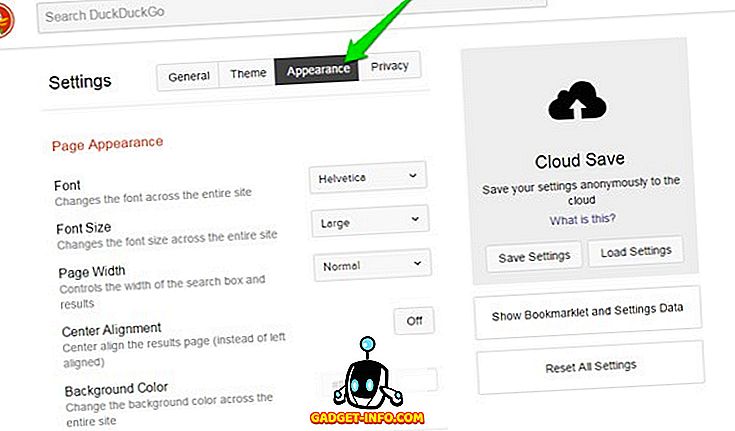
4. Jobb, mint a Google Keresés, legalábbis néhány ember esetében
Nem, nem fogok elkövetni egy olyan bűnt, amely azt mondja: „A DuckDuckGo jobb, mint a Google”, de néhány embernek jobb eredményeket lehet elérni. A DuckDuckGo-nak különböző keresési algoritmusa van, a legjobb minőségű eredmények megjelenítésére koncentrál, még akkor is, ha ez kevésbé releváns eredményeket mutat. Kevésbé összpontosít az olyan weboldalak eredményére, amelyek a különböző témákkal kapcsolatos információkat nyújtanak a pénzért (mint a Beebom), hanem a hivatalos források és források legfőbb eredményeit mutatják be, amelyek közvetlenül kapcsolódnak a lekérdezéséhez. Például kerestem a „Mi a gyökerezés” funkciót mind a DDG-n, mind a Google-keresőben, és az eredmények az alábbiak voltak:
Google Search: A növények „gyökere” definícióját mutatta be, majd 9 eredményt mutatott a technológiai információs weboldalakról, amelyek az Android gyökerezésének folyamatáról szóltak, és 1 eredmény a Wikipédiából.
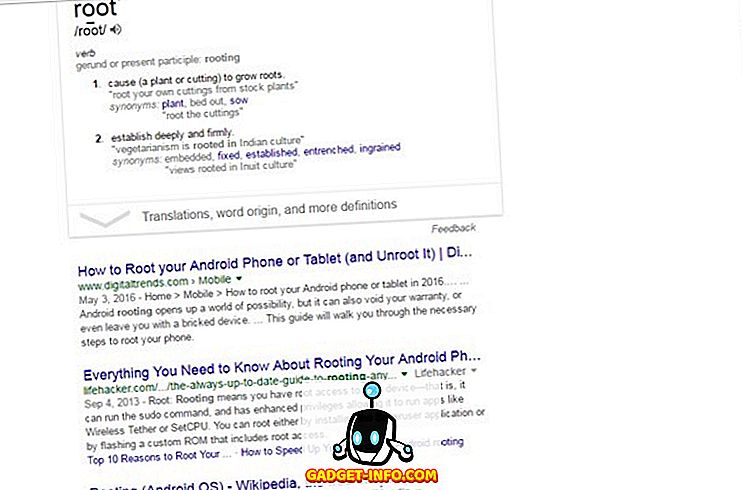
DuckDuckGo: Megmutatta az Android telefon gyökerezésének definícióját, és a legtöbb eredmény Wikipédiából, fórumokból, orvosi weboldalról, szótárból és kevés technológiai információs weboldalról származott.
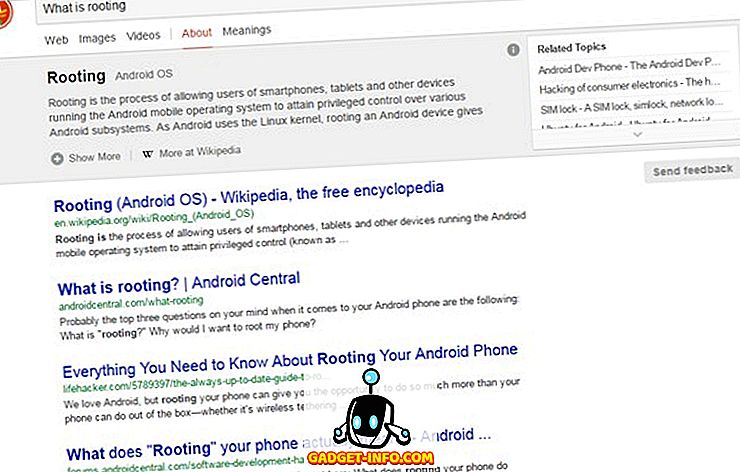
Lehet, hogy ez az algoritmus nem olyan jó, mint egy olyan író, mint én, aki több releváns információforrástól függ, hogy mélyebbre lehessen ásni, de jó lehet egy átlagos internet-felhasználó számára, aki gyorsan akarja a legjobb választ a lekérdezésükre.
5. Kategóriakeresés
Ha valamilyen közöset keres, ami különböző kategóriákhoz tartozik, akkor a legjobb eredményeket mutatja az összes kategória mellett, ahol az adott kategóriába tartozó definícióval együtt lehet. Például, ha „Race” -t keresünk, akkor a „Race” szó összes kategóriáját és használatát felsorolja a „Leggyakoribb felhasználások” mellett. A „Race” esetében olyan kategóriákat mutat be, mint az osztályozás (Emberi verseny), Verseny (Versenyverseny), Szórakozás (Versenyfilm), Technológia (Race kódolás) és néhány más. Ez a funkció lehetővé teszi, hogy könnyen meghatározhassa, mit jelent, és megkapja a szükséges adatokat a lekérdezés megváltoztatása nélkül.
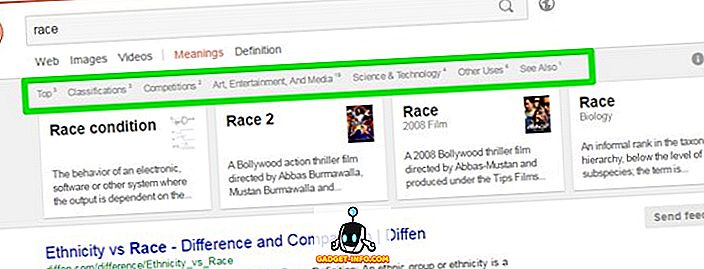
6. Keresse meg az App alternatívákat
A DDG interfészen belül megtalálható a szinte bármilyen alkalmazás alternatívája. Mindössze annyit kell tennie, hogy beírja az „Alternatívák az (alkalmazás neve)” nevet, és megmutatja az összes alternatíváját. Például írja be az „Alternatívák a Google Térképhez” mezőbe az összes rendelkezésre álló alternatívát, mint a HERE Maps, OsmAnd és Bing Maps stb. Ez a keresés a népszerű „AlternativeTo” webhelyen működik, és alternatív platformot és hasonlóságot mutat.
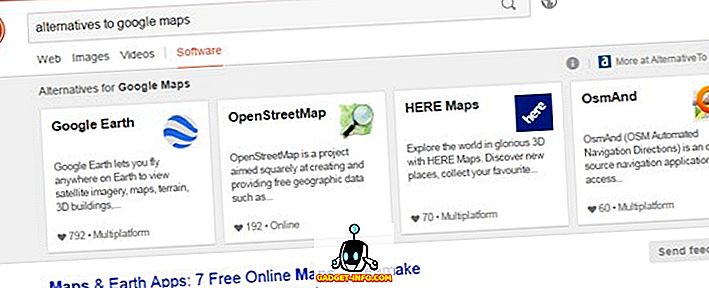
7. Állandóan mentse a beállításokat a felhőbe
A DuckDuckGo lehetővé teszi az összes változás végleges mentését a keresőmotor beállításaihoz a felhőben egy jelszó használatával. Ez nagyon hasznos, ha a testreszabott DDG-t más számítógépen szeretné használni. Mindössze annyit kell tennie, hogy rákattint a főmenüre, majd belép a „Speciális beállítások” -ra. Itt látható a jobb oldalon található „Cloud Save” opció, kattintson a „Save Settings” menüben. Most adja meg a választott jelszót, és kattintson a „Mentés” gombra. Ezzel elmentheti a DDG beállításait a felhőre, és az Ön által megadott jelszóval azonosítja.
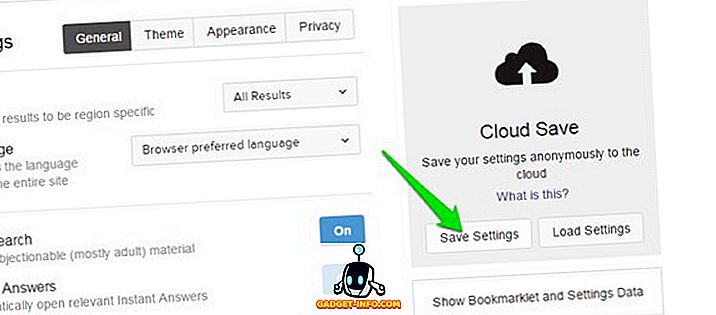
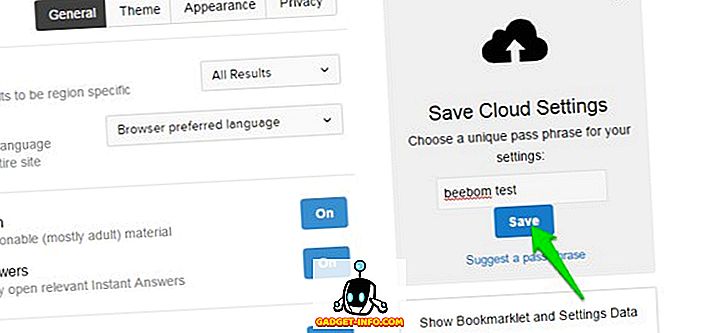
Bármely más számítógépen csak menjen a Speciális beállítások menüpontra, majd kattintson a „Beállítások betöltése” gombra, hogy ugyanazt a jelszót használja vissza. Különböző testreszabott beállításokat is menthet különböző jelszavak használatával.
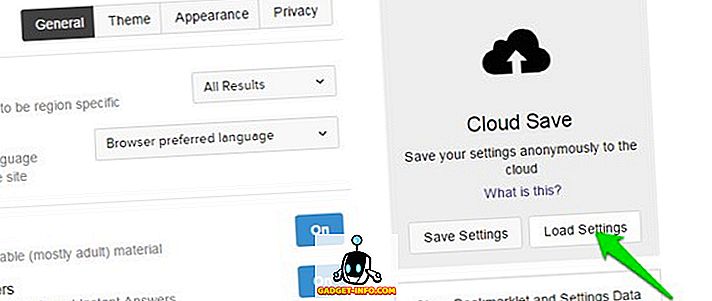
8. Használja a Régiókeresést
Mivel a DDG univerzális keresési eredményeket kínál, néha előfordulhat, hogy nem tudja biztosítani azt, amit ténylegesen szüksége van. Ilyen helyzetekben az eredményeket egy adott régióra szűkítheti, hogy az adott területet figyelembe vegye. Ehhez menjen a „Speciális beállítások” pontra a főmenüből, és válassza ki a kívánt régiót az „Általános” lapon. Nem sorolja fel az összes országot, de ott vannak a népszerűek.
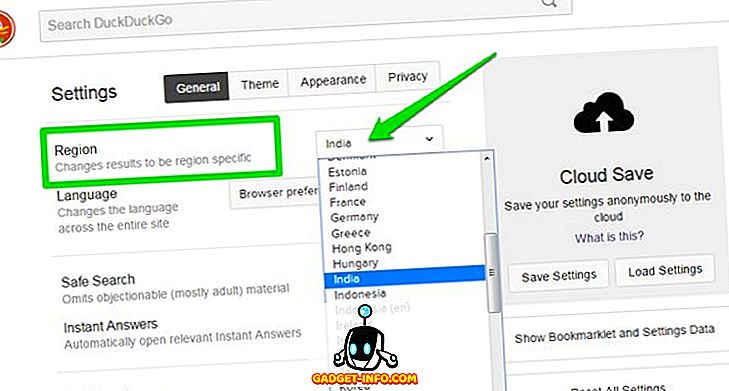
9. Erős jelszavak létrehozása
A DDG-nek van egy praktikus jelszó-generátora, amely lehetővé teszi, hogy nehezen repedhető, legfeljebb 64 karakteres jelszót generáljon. Csak írja be a „Jelszó (karakterek száma)” -t, és véletlenszerű jelszót generál. Írja be például a „24 jelszót”, és egy 24 karakter hosszú, véletlenszerű jelszót fog látni. Természetesen nagyon nehéz lesz megemlíteni, így a legjobb, ha másolatot készít, és tartsa biztonságban, mint egy jelszókezelő.
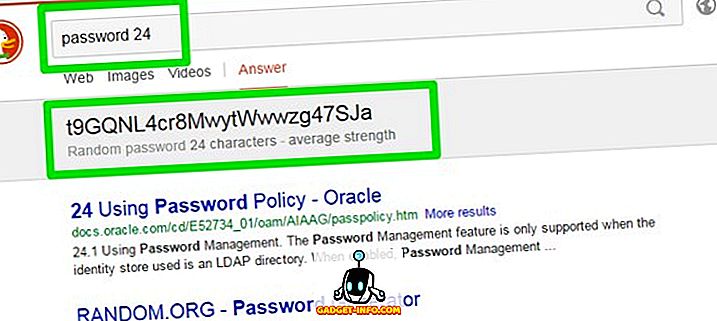
Azok a jelszavak is előállíthatók, amelyek 4 szavakból állnak, amelyeknek nincs közvetlen kapcsolatuk velük, így könnyebben megjegyezhetővé válnak, de nehezen repednek. Ehhez írja be a „random passphrase” -t, majd nyomja meg az Enter billentyűt, és a négy szavak jelszavaként jelennek meg.
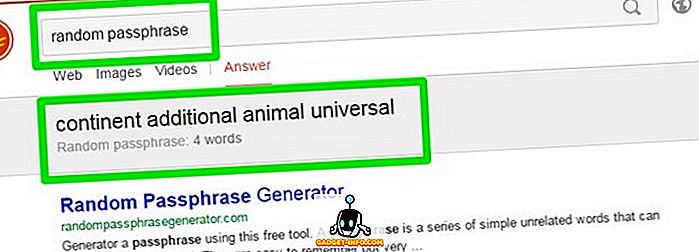
10. Használja a Stopperóra
A DuckDuckGo-nak van egy beépített stopperje a keresésében. Csak írja be a „stopperóra” -t, és keresse meg, és a keresőmező alatt látható. A stopperóra nyomon követheti a teljes időt és a köröket is. Kattintson a „Start” gombra, és a „Lap” gombbal válassza ki az egyes köröket.
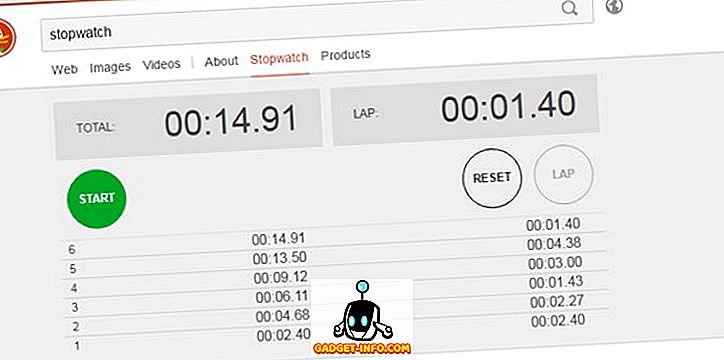
11. Keresse meg a Rhyming Words-ot
A DDG-keresősávban gyorsan megtalálhatja az összes szóhoz tartozó szót. Ehhez írja be a „rhymes with (your word)” szót, majd nyomja meg az Enter billentyűt. Itt az „a szó” lehet olyan szó, amit ténylegesen kimondhat. A DDG megmutatja az összes szót, amit a megadott szóval rímel, és olyan szavakra is összpontosít, amelyek jelentése megegyezik a megadott szóval. Ezt a szolgáltatást a RhymeBrain népszerű rhyming szolgáltatás biztosítja.
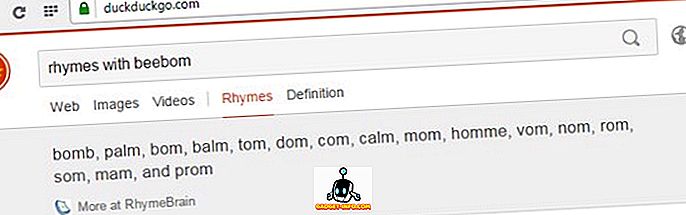
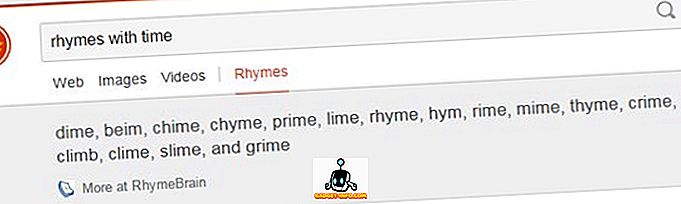
12. Bármely Word ASCII Art létrehozása
Bármely szó ASCII Art-ját is létrehozhatja, ha a keresősávba írja be a „figura (szó)” szót és megnyomja az Enter billentyűt. Az eredmények kezdetén ASCII Art néven látja a szót. A mentéshez vagy az online megosztáshoz másolhatja a szerkesztőben lévő művészetet és beillesztést is. Ez azonban csak egy szóból álló ASCII Art-ot hoz létre, többszörös szavak fognak összekapcsolódni, hogy egyetlen szót hozzanak létre ASCII Art.
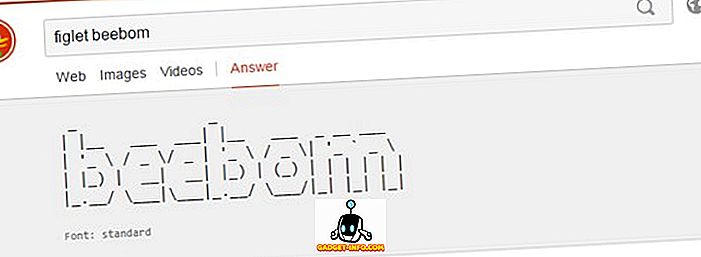
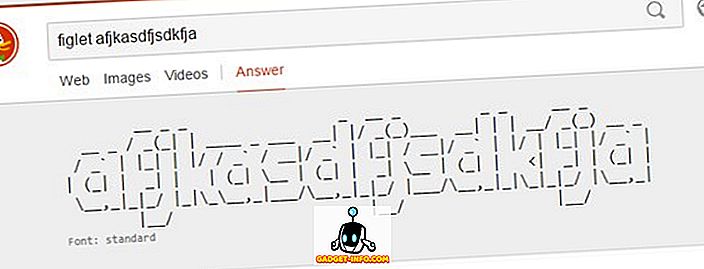
13. Szörfözés hirdetések nélkül
Csakúgy, mint a Google-keresés, a DuckDuckGo a hirdetésektől is függ. Ha nem vagy a hirdetések nagy rajongója, akkor a DDG egyszerű lehetőséget kínál a hirdetések letiltására (nincs szükség hirdetési blokkolóra). Menjen a „Speciális beállítások” pontra a főmenüből, és kapcsolja ki a „Hirdetés” pontot az „Általános” fül alatt. Lehetőség van arra is, hogy a DDG-t a szó elterjesztésével támogassa, amit látnia kell, ha támogatni szeretné a DDG-t, de nem a hirdetésekkel.
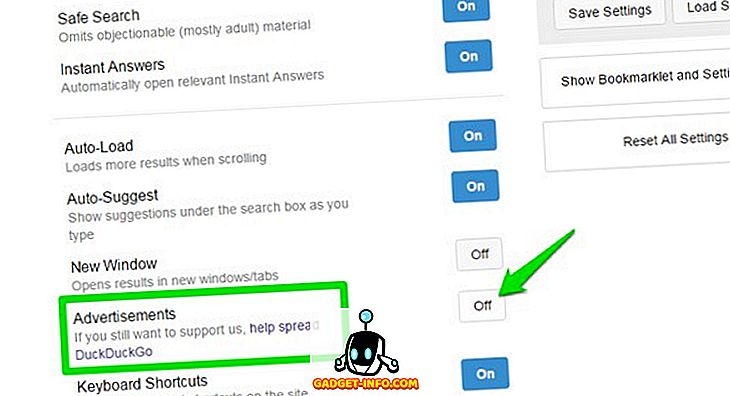
14. Az összes találat megjelenítése egyetlen oldalon
Alapértelmezés szerint a Google-keresés 10 eredményt jelenít meg egy oldalon (testreszabható a 100 találat megjelenítéséhez), és több eredményre kattintva a következő oldalon kell kattintania. A DuckDuckGo-nál azonban 30 oldalanként lesz látható, a következő oldal pedig automatikusan betöltődik, amikor eléri a végét. A legtöbb ember még a Google Search 2-es oldalára sem költözik, a többi oldalon semmi sem releváns, de az első néhány oldalon sok hasznos eredményt találhat. A DDG ezt megkönnyíti, ha mindent megtalál, amire szüksége van egy hosszú listában.
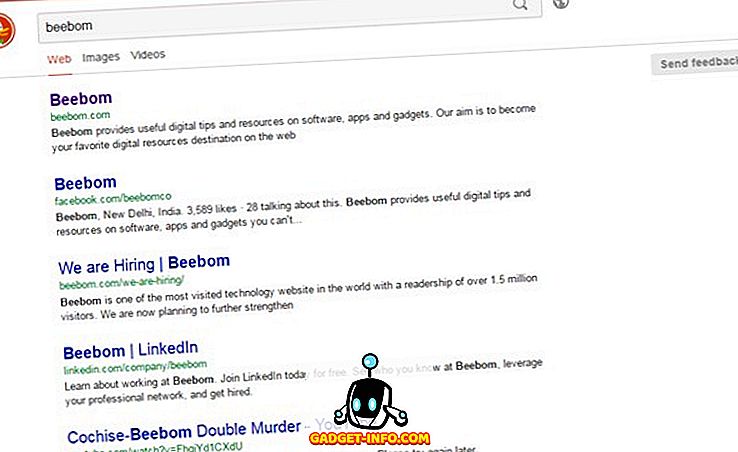
15. Használja a DuckDuckGo kiterjesztést
Még akkor is, ha nem akarja elhagyni a Google keresést, még mindig használhatja a DuckDuckGo-t a Chrome, a Firefox és az Opera bővítményének segítségével. A DDG kiterjesztés lehetővé teszi, hogy az eszköztár gombjából kereshesse a lekérdezést a DDG-ben, és akár közvetlenül is kihasználhatja azonnali válaszlehetőségeit. A keresési eredmények egy új lapon fognak megnyílni a DDG-ben. Ez lehetővé teszi, hogy szükség esetén mind a Google Search, mind a DuckDuckGo használatát használja.
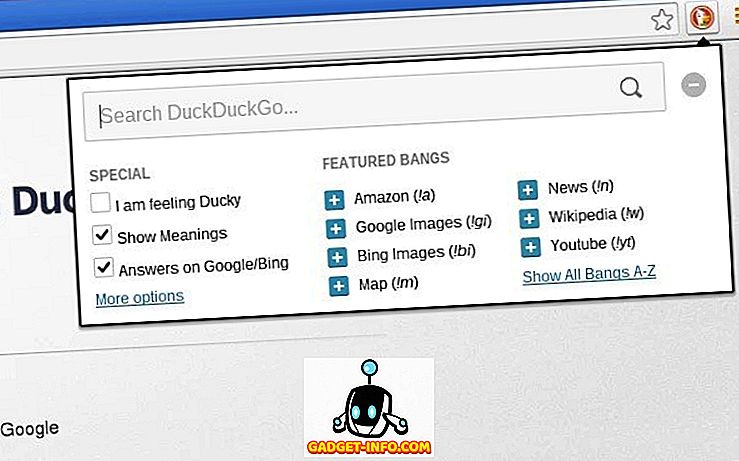
Következtetés
Nem tudjuk közvetlenül összehasonlítani a Google keresést a DuckDuckGo-val, mivel mindkettő más célt szolgál. Ha nem bánja az adatait a jobb eredmények érdekében, akkor a Google Search-nek jól kell működnie. Ha azonban aggodalmát fejezi ki a magánéleted iránt, és valami újat akarsz kipróbálni, akkor a DuckDuckGo jó megoldás. Sokkal több a DDG-hez, majd 15-nél több funkcióhoz, így próbáld ki, és tudassa velünk, ha valami érdekeset talál.









